首页
win10提示photoshop配置错误怎么办?使用photoshop提示配置错误修复方法
win10提示photoshop配置错误怎么办?使用photoshop提示配置错误修复方法
2022-10-20 22:38:47
来源:互联网
作者:admin
Photoshop图像处理软件可以满足很多年轻人对图像处理的需求。但是,安装此软件时,需要断开与网络的连接。最近,当win10系统的年轻伙伴打开Photoshop软件时,系统会弹出一个提示框,显示配置错误。原因是什么?下一步,小编将引导你找到一个解决这个问题的方法。

方法步骤:
1、右击photoshop这个软件,选择以管理员身份运行。
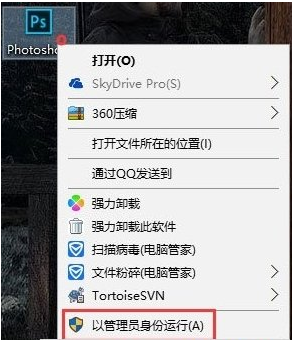
2、如果上述步骤打开不了,可以直接点击属性。
3、在PS属性对话框,点击切换到“兼容性”选项卡,点击勾选“以兼容模式运行这个程序”(建议选择Windows 7),接着在下面的设置栏中勾选“以管理员身份运行此程序”再点击确认(这个一定要勾选,不然还有可能出现配置错误),点击“确定”按钮保存设置即可。
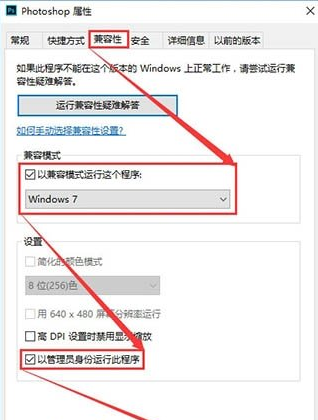
以上就是本站为大家带来解决问题的步骤,希望能够帮助到大家。
相关文章
- win10时间不准怎么办? 04-04
- Win10管理员Administrator账户开启方法 04-04
- win10蓝屏irql not less or equal教程 03-27
- win10系统总弹出需要新应用打开此ymsgr的解决方法 01-24
- win10待机死机有什么好的处理方法?要怎么解决? 01-21
- win10系统groove播放器无法使用怎么办?win10系统音乐groove无法播放修复教程 01-21
精品游戏
换一批
